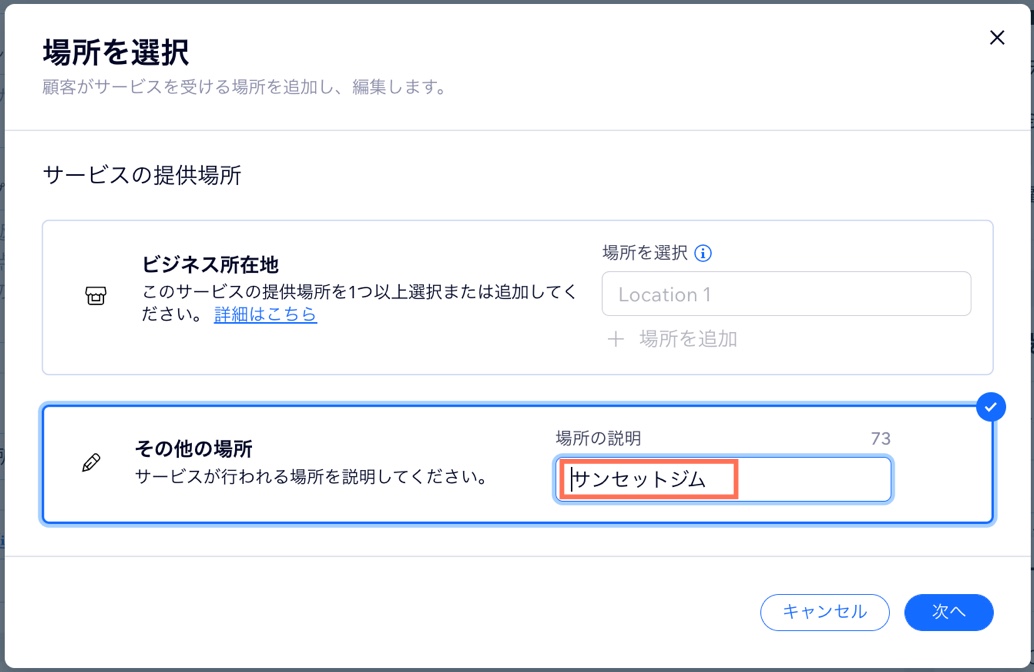Wix ブッキング:サービスページ上のお問い合わせと場所情報を変更する
6分
この記事内
- サービスページのタイトルと表示設定を変更する
- 電話番号、メールアドレス、住所を編集する
- 特定のサービスの場所を変更する
サービスページにはお問い合わせ情報が表示されるため、顧客はいつでも連絡したりサービスを予約することができます。このページには、ビジネスの電話番号、メールアドレス、住所が含まれます。またタイトルをカスタマイズし、このページに表示する詳細を選択することもできます。
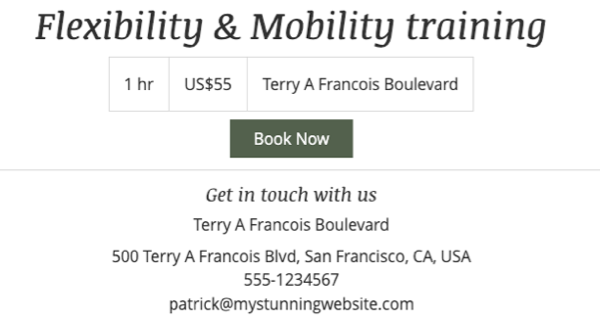
ヒント:
エディタまたはプレビューモードで連絡先と場所の情報を表示すると、プレースホルダの電話番号と場所が表示されます。これらはライブサイトには表示されません。


サービスページのタイトルと表示設定を変更する
サービスページのセクションの既定タイトルは「連絡先」です。顧客がすぐに連絡できるよう、読みやすい表示にしましょう。
電話番号、会社のメールアドレス、住所など、このページに表示したい詳細を選択することもできます。

サービスページのタイトルと表示設定を編集する方法:
Wix エディタ
Wix Studio エディタ
- エディタに移動します。
- サービスページに移動します:
- エディタ左側で「ページ・メニュー」
 をクリックします。
をクリックします。 - 「ブッキングページ」をクリックします。
- 「サービスページ」を選択します。

- エディタ左側で「ページ・メニュー」
- 「サービスページ」をクリックします。
- 「設定」をクリックします。
- 「セクション」をクリックします。
- 「連絡先情報」にマウスオーバーし、「編集」アイコン
 をクリックします。
をクリックします。 - (無効の場合)「連絡先の詳細を表示」トグルを有効にして、ページに連絡先情報を表示します。
- ページの追加設定を編集します:
- セクションタイトル:連絡先情報セクションの上部に表示されるタイトルを入力します。
- 表示する項目:表示したい項目(例:場所の名称、メールアドレス、電話番号など)横のチェックボックスを選択します。
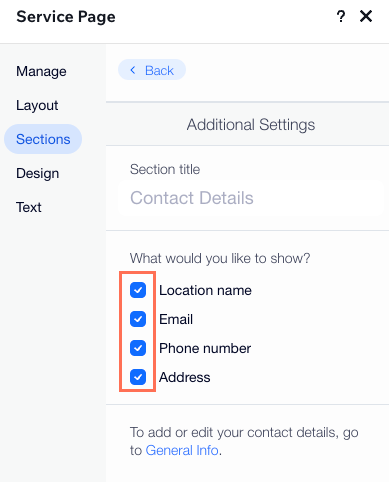
電話番号、メールアドレス、住所を編集する
サービスページに表示される電話番号、メールアドレス、住所は、ダッシュボードから管理するサイト設定に入力したものです。これらの情報を常に最新の状態に保つことで、予約やビジネスに関する問い合わせを見逃さないようにしましょう。
注意:
ビジネスに複数の拠点がある場合は、それぞれの連絡先情報を更新してください。
連絡先と住所を更新する方法:
- サイトダッシュボードの「ビジネス情報」にアクセスします。
- 次の連絡先情報を更新します:
- 住所: 「場所」下に住所を入力します。
- 住所の詳細:必要に応じて説明を入力します(例: 事務用品店の隣)
- 場所の名称:拠点が似た住所の場合、より具体的な名前を付けることができます。(例:同じ道沿いの倉庫 1、倉庫 3)
- メールアドレス: 「メールアドレス」下に新しいメールアドレスを入力します。
- 電話番号:「電話番号」下に新しい電話番号を入力します。
- FAX:「FAX」下に新しいファックス番号を入力します。
- 営業時間:必要に応じて、クリックして「営業時間」を更新します。既定の営業時間についてはこちら
- 時間帯:「タイムゾーン」ドロップダウンからビジネスに該当するタイムゾーンを選択します。
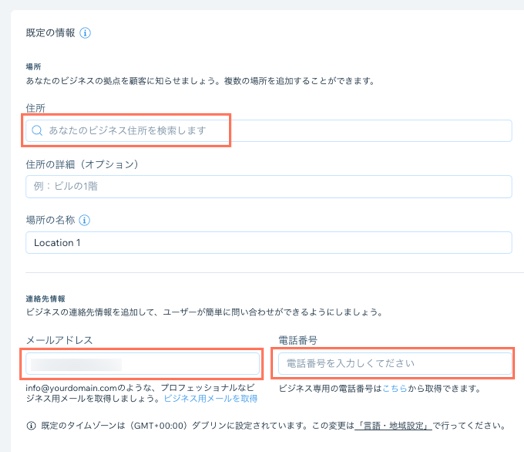
ヒント:
入力したメールアドレスは、顧客がサービスを予約または変更した際にすべての通知を受け取ります。
特定のサービスの場所を変更する
通常のビジネス拠点以外の場所でサービスを提供する(例:フィットネスセンターがビーチでランニングイベントを開催するなど)場合は、サービスごとに別の場所を入力することができます。
サービスの場所を更新する方法:
- サイトダッシュボードのブッキングサービスにアクセスします。
- クリックして該当するサービスを選択します。
- 「サービス内容」下の「場所」までスクロールダウンします。
- 「編集」をクリックし、サービスを提供する場所を選択します:
- ビジネス所在地:保存してある住所を表示するには、このオプションを選択します。
- 顧客の指定場所:このオプションを選択すると、「顧客の指定場所」が表示されます。
注意:このオプションはプライベート予約でのみ使用できます。 - その他の場所:ビジネス所在地とは異なる場所を入力します(例: 上野公園内)。
- (このサービスに既存の予約がある場合) 「次へ」をクリックし、既存のセッションを開催する場所を選択します:
- 現在の場所のままにしておく:既存のセッションは、今行った変更に関係なく、顧客が最初に予約した場所で行われます。
- 別の場所に移動:追加した新しい場所に既存のセッションを移動します。
- この場所の変更を顧客に通知するには、「メールで予約者に通知する」チェックボックスを選択します。
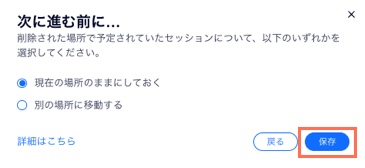
- 「保存」をクリックします。
- ページ上部の「保存」をクリックします。